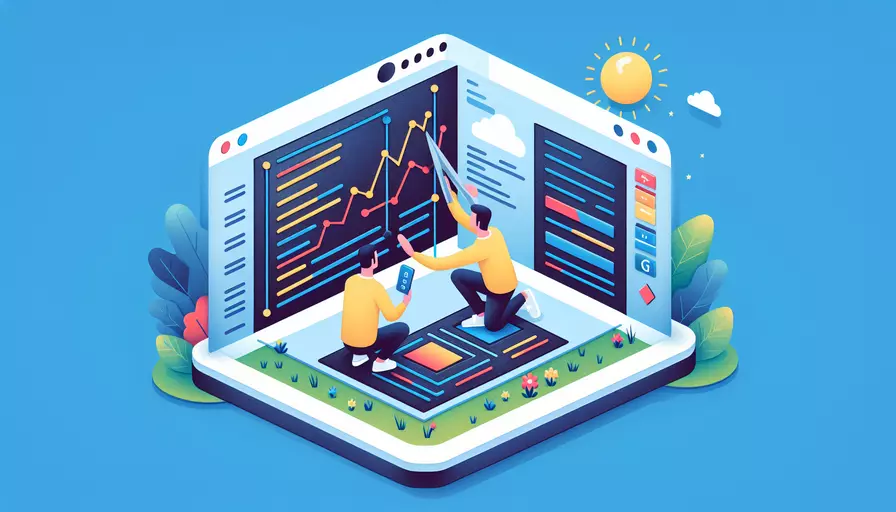
要用Vue实现分屏,可以通过以下几个步骤:1、使用Flexbox布局;2、使用Vue的组件系统;3、处理动态数据和状态管理。 Vue.js 是一个渐进式 JavaScript 框架,通过其组件化的特性和灵活的布局系统,可以轻松实现分屏布局。接下来,我们将详细介绍如何使用Vue来创建一个分屏布局。
一、使用Flexbox布局
Flexbox 是一种高效且强大的 CSS 布局模块,它能够轻松实现各种复杂的布局,包括分屏布局。以下是一个简单的Flexbox布局示例:
<template>
<div class="container">
<div class="split left">
<h1>Left Pane</h1>
</div>
<div class="split right">
<h1>Right Pane</h1>
</div>
</div>
</template>
<style>
.container {
display: flex;
height: 100vh;
}
.split {
flex: 1;
overflow: auto;
}
.left {
background-color: #f2f2f2;
}
.right {
background-color: #e6e6e6;
}
</style>
这种布局方式使得容器内的两个子元素平分空间,并且能够自动调整其大小以适应不同的屏幕尺寸。
二、使用Vue的组件系统
Vue 的组件系统使得分离页面逻辑和布局变得更加容易,可以将每个分屏区域定义为一个单独的组件。这样不仅可以提高代码的可读性和可维护性,还可以复用这些组件。
<!-- LeftPane.vue -->
<template>
<div class="left-pane">
<h1>Left Pane</h1>
<!-- 其他内容 -->
</div>
</template>
<script>
export default {
name: 'LeftPane'
};
</script>
<style scoped>
.left-pane {
background-color: #f2f2f2;
height: 100%;
}
</style>
<!-- RightPane.vue -->
<template>
<div class="right-pane">
<h1>Right Pane</h1>
<!-- 其他内容 -->
</div>
</template>
<script>
export default {
name: 'RightPane'
};
</script>
<style scoped>
.right-pane {
background-color: #e6e6e6;
height: 100%;
}
</style>
<!-- App.vue -->
<template>
<div class="container">
<LeftPane />
<RightPane />
</div>
</template>
<script>
import LeftPane from './components/LeftPane.vue';
import RightPane from './components/RightPane.vue';
export default {
components: {
LeftPane,
RightPane
}
};
</script>
<style>
.container {
display: flex;
height: 100vh;
}
</style>
通过这种方式,我们将每个分屏区域拆分为独立的组件,使得代码结构更加清晰。
三、处理动态数据和状态管理
在实际应用中,分屏布局通常需要处理动态数据和交互。Vuex 是 Vue.js 的状态管理模式,可以帮助我们在组件之间共享状态。
首先,我们需要安装 Vuex:
npm install vuex
然后在项目中创建一个 Vuex store:
// store/index.js
import Vue from 'vue';
import Vuex from 'vuex';
Vue.use(Vuex);
export default new Vuex.Store({
state: {
leftPaneData: [],
rightPaneData: []
},
mutations: {
setLeftPaneData(state, data) {
state.leftPaneData = data;
},
setRightPaneData(state, data) {
state.rightPaneData = data;
}
},
actions: {
fetchLeftPaneData({ commit }) {
// 模拟数据获取
const data = ['Item 1', 'Item 2', 'Item 3'];
commit('setLeftPaneData', data);
},
fetchRightPaneData({ commit }) {
// 模拟数据获取
const data = ['Item A', 'Item B', 'Item C'];
commit('setRightPaneData', data);
}
}
});
在组件中,我们可以通过 Vuex store 来获取和更新数据:
<!-- LeftPane.vue -->
<template>
<div class="left-pane">
<h1>Left Pane</h1>
<ul>
<li v-for="item in leftPaneData" :key="item">{{ item }}</li>
</ul>
</div>
</template>
<script>
import { mapState, mapActions } from 'vuex';
export default {
name: 'LeftPane',
computed: {
...mapState(['leftPaneData'])
},
created() {
this.fetchLeftPaneData();
},
methods: {
...mapActions(['fetchLeftPaneData'])
}
};
</script>
<style scoped>
.left-pane {
background-color: #f2f2f2;
height: 100%;
}
</style>
<!-- RightPane.vue -->
<template>
<div class="right-pane">
<h1>Right Pane</h1>
<ul>
<li v-for="item in rightPaneData" :key="item">{{ item }}</li>
</ul>
</div>
</template>
<script>
import { mapState, mapActions } from 'vuex';
export default {
name: 'RightPane',
computed: {
...mapState(['rightPaneData'])
},
created() {
this.fetchRightPaneData();
},
methods: {
...mapActions(['fetchRightPaneData'])
}
};
</script>
<style scoped>
.right-pane {
background-color: #e6e6e6;
height: 100%;
}
</style>
通过这种方式,我们可以在分屏布局中处理动态数据,使得应用更加灵活和互动。
四、总结与建议
通过上述步骤,我们可以实现一个简单而高效的Vue分屏布局,包括使用Flexbox进行布局、使用Vue组件系统分离逻辑和布局、以及使用Vuex进行状态管理和动态数据处理。以下是一些进一步的建议:
- 优化性能:在处理大量数据时,可以考虑使用虚拟滚动技术来优化性能。
- 响应式设计:确保布局在不同设备和屏幕尺寸下都能正常显示,可以结合媒体查询和Vue的响应式特性。
- 用户体验:根据用户需求和反馈,不断优化和改进分屏布局和交互。
通过以上方法和建议,可以更好地利用Vue实现分屏布局,提升应用的用户体验和可维护性。
相关问答FAQs:
1. 什么是Vue分屏?
Vue分屏是一种将Vue框架与分屏技术结合使用的方法,通过分屏可以将页面内容分割成多个区域,使用户可以同时查看多个不同的内容。Vue分屏可以提高用户的工作效率和体验,尤其适用于需要同时进行多个任务或查看多个信息的场景。
2. 如何实现Vue分屏?
要实现Vue分屏,首先需要安装Vue框架,并创建一个Vue项目。然后,在Vue项目中,可以使用Vue Router来管理不同页面的路由,将不同的组件分配到不同的路由上。接下来,可以使用CSS样式来控制页面布局,将页面分割成多个区域。最后,可以在不同的组件中加载不同的内容,并使用Vue的数据绑定功能来实现动态更新。
3. 有哪些常用的Vue分屏技术?
在Vue分屏中,有几种常用的技术可以实现不同的分屏效果:
-
栅格系统:可以使用Vue框架自带的栅格系统,将页面划分为不同的列,实现多列布局。栅格系统可以根据屏幕大小自动适配布局,并支持响应式设计。
-
切割容器:可以使用CSS样式来切割页面容器,将页面分割为多个水平或垂直的区域。可以使用Flexbox或Grid布局来实现切割容器,并使用Vue的组件来加载不同的内容。
-
多路由管理:可以使用Vue Router来管理多个页面的路由,通过不同的路由地址加载不同的组件和内容。可以使用嵌套路由来实现更复杂的分屏效果,例如嵌套的水平和垂直分屏。
-
动态组件:可以使用Vue的动态组件功能,在不同的区域加载不同的组件和内容。可以根据用户的操作动态切换组件,实现多个组件在同一页面上同时显示的效果。
通过以上常用的Vue分屏技术,可以实现各种不同的分屏效果,提高用户的工作效率和体验。
文章标题:如何用vue分屏,发布者:飞飞,转载请注明出处:https://worktile.com/kb/p/3606355

 微信扫一扫
微信扫一扫  支付宝扫一扫
支付宝扫一扫 